Informática. BrOffice Impress Resumido. Professor Márcio Hunecke.
|
|
|
- Mônica Fernandes Carvalhal
- 6 Há anos
- Visualizações:
Transcrição
1 Informática BrOffice Impress Resumido Professor Márcio Hunecke
2
3 Informática BROFFICE IMPRESS RESUMIDO Informações do Produto O BrOffice é um conjunto de aplicativos para escritório livre, multiplataforma, com versões disponíveis para Windows, Unix, Solaris, Linux e Mac OS X. O conjunto usa o formato ODF (OpenDocument) formato homologado como ISO/IEC e NBR ISO/IEC e é também compatível com os formatos do Microsoft Office, além de outros formatos legados. Alguns formatos legados que não são mais suportados pelas versões mais recentes do Microsoft Office ainda podem ser abertos pelo BrOffice, evitando assim sua perda. Fonte: Em 2010 o projeto BrOffice teve seu nome alterado para LibreOffice e o download foi retirado do site. Uma versão muito parecida com o BrOffice 3.2 é a versão atualizada do Apache OpenOffice disponível no site na opção: Tela Inicial * A Tela Inicial da versão 3.2 do BrOffice Impress possui Barra de Título (1), Barra de Menu (2), Barra de Ferramentas Padrão (3), Barra de Ferramentas Apresentação (4), Barra de Ferramentas Linha e preenchimento (5), Barra de Ferramentas Desenho (6), Barra de status (7), Painel de Slides (8) e Painel de Tarefas (9). 3
4 Menus e as principais opções Arquivo Novo Ctrl + N Cria um novo documento do BrOffice. Abrir Ctrl + O Abre ou importa um arquivo. Documentos recentes Salvar Ctrl + S Salva o documento atual. Salvar como Exportar como PDF Assinaturas digitais Visualizar no navegador da Web Imprimir Configurar impressora Sair Ctrl + Shift + S Ctrl + P Ctrl + Q Mostra uma lista com os últimos documentos abertos no Impress. Salva o documento atual em outro local ou com um nome de arquivo ou tipo de arquivo diferente. Salva o documento atual em outro local ou com um nome de arquivo em formato PDF. Permite configurar diversas opções. Permite escolher o certificado a ser usado para assinatura digital. Mostra a apresentação no navegador padrão. Imprime toda apresentação, a seleção ou os slides que você especificar. Abre uma janela para escolher a impressora e algumas configurações da apresentação. Fecha todos os programas do BrOffice e pede para salvar as modificações. Editar Desfazer Ctrl + Z Desfaz o último comando ou a última entrada digitada. Refazer Ctrl + Y Reverte a ação do último comando Desfazer. Cortar Ctrl + X Remove e copia a seleção para a área de transferência. Copiar Ctrl + C Copia a seleção para a área de transferência. Colar Selecionar tudo Localizar e substituir Ctrl + V Ctrl + A Ctrl + F Insere o conteúdo da área de transferência no local do cursor, e substitui qualquer texto ou objeto selecionado. Seleciona todo o conteúdo do arquivo, quadro ou objeto de texto atual. Procura ou substitui textos ou formatos no documento atual. Duplicar Shift + F3 Duplica o objeto selecionado dentro do slide. 4
5 Informática BrOffice Impress Resumido Prof. Márcio Hunecke Exibir Normal Estrutura de tópicos Classificador de slides Apresentação de slides Exibição de notas Exibição de folhetos Mestre Painel de tarefas Painel de slides Barras de ferramentas Barra de status Régua Navegador Cabeçalho e rodapé Zoom F5 Ctrl + Shift + F5 Exibe os slides no modo de edição. Exibe o texto dos slides, sem as figuras. Exibe os slides em tamanho pequeno, para organizá-los em ordem. Inicia a apresentação do slide atual. Exibe as notas (anotações) do apresentador. Entra no modo de edição dos folhetos. Entra no modo de edição do Slide mestre ou Notas mestre. Mostra ou oculta o painel de tarefas (lado direito). Mostra ou oculta o Painel Slides no lado esquerdo da tela. Mostra ou oculta as Barras de ferramentas. Mostra ou oculta Barra de Status. Exibe ou não as réguas horizontal e vertical. Mostra ou oculta o Navegador. Você pode usá-lo para acessar rapidamente diferentes partes do documento e para inserir elementos do documento atual ou de outros documentos abertos, bem como para organizar documentos mestre. Mostra uma janela para configuração do cabeçalho ou rodapé. Especifica o fator de zoom da exibição da página atual. Inserir Slides Duplicar slides Expandir slide Cria um novo slide a partir de cada ponto superior da estrutura de tópicos no slide selecionado. O texto da estrutura de tópicos passa a ser o título do novo slide. Os pontos da estrutura de tópicos abaixo do nível superior no slide original subirão um nível no novo slide. 5
6 Slide de resumo Anotação Caractere especial Hyperlink Figura Gráfico Opção fica disponível ao clicar no primeiro slide e cria um slide ao final da apresentação com os títulos dos slides anteriores. Insere uma anotação na posição atual do cursor. Uma caixa de anotação será mostrada na margem da página, para digitar sua anotação. Insere símbolos diferentes dos que estão disponíveis no teclado. Abre uma caixa de diálogo que permite que você crie e edite hiperlinks. Selecione a origem da figura que deseja inserir. Insere um gráfico com base nas informações da tabela. Formatar Formatação padrão Caractere Parágrafo Marcadores e numerações Página Alterar caixa Modelos de slides Layout de slide Estilos e formatação Ctrl + M F11 Remove a formatação direta e a formatação por estilos de caracteres da seleção. A formatação direta é a formatação que você aplica sem o uso de estilos. Muda a fonte e a formatação de fonte dos caracteres selecionados. Modifica o formato do parágrafo atual, por exemplo, alinhamento e recuo. Adiciona marcadores ou numeração ao parágrafo atual e permite que você edite o formato da numeração ou dos marcadores. Permite a definição de layouts de página para documentos com uma e várias páginas, assim como formatos de numeração e de papel. Alterar entre maiúsculas e minúsculas. Abre uma janela para carregar novos modelos. Se não estiver visível, mostra o Painel de Tarefas destacando o item Layout, que permite alterar o layout do slide selecionado. Abre a Caixa de diálogo na qual você pode importar estilos de outro documento ou modelo para o documento atual. 6
7 Informática BrOffice Impress Resumido Prof. Márcio Hunecke Ferramentas Ortografia Idioma Galeria Opções da autocorreção Macros Opções F7 Verifica o documento ou o texto selecionado em busca de erros de ortografia. Se uma extensão de correção gramatical estiver instalada, a caixa de diálogo também verifica erros gramaticais. Define o idioma a ser utilizado pelo LibreOffice para a interface, padrão de moeda, data e separador de decimais, além da correção ortográfica. Mostra ou oculta uma janela com milhares de figuras que podem ser adicionadas na planilha. Define as opções para a substituição automática de texto à medida que você digita. Permite gravar novas macros e gerencias as já existentes. Contém todas as opções de configurações restantes do Impress. Apresentação de slides Apresentação de slides Configurações da apresentação de slides Cronometrar Interação Animação personalizada Transição personalizada Exibir slide Ocultar slide Apresentação de slides personalizada F5 Inicia a apresentação no slide atual. Permite diversas configurações para a apresentação. Ex.: Mostrar a apresentação em janela, não em tela cheia, escolher a apresentação personalizada, entre outras... Permite simular o tempo para transição em cada slide. Permite escolher a ação a ser tomada assim que o objeto do slide for clicando durante a apresentação. Mostra um painel no lado direito para personalizar a Animação dos itens do slide. Mostra um painel no lado direito para personalizar a Transição de Slides. Volta a exibir o slide (deixa de ser oculto). Oculta um slide. Com isso, o slide não será mostrado na apresentação. No painel Slides, o número do slide ficará discretamente destacado. Permite personalizar os slides que serão apresentados. Várias personalizações podem ser criadas. 7
8 Janela Nova janela Fechar janela Ctrl + W Ctrl + F4 Abre uma nova janela que exibe os conteúdos da janela atual. Você pode agora ver diferentes partes do mesmo documento ao mesmo tempo. Fecha a janela atual. Ajuda Ajuda do BrOffice.org F1 Abre a ajuda do BrOffice. Sobre o BrOffice.org Mostra a versão e os Termos de licença do BrOffice. Extensões dos arquivos Microsoft PowerPoint PPTX (Apresentação do PowerPoint) PPT (Apresentação do PowerPoint ) PPTM (Apresentação Habilitada para Macro do PowerPoint) POTX (Modelo do PowerPoint) POTM (Modelo Habilitado para Macro do PowerPoint) BrOfficeImpress (formato ODF) ODP (Apresentação ODF) OTP (Modelo de Apresentação ODF) Diferentemente do LibreOffice Impress, o BrOfficeImpress não permite salvar arquivos com extensão PPTX. O Microsoft PowerPoint abre e salva com extensão ODS. Teclas de atalho As teclas de atalho do PowerPoint normalmente usam a primeira letra da palavra em português com a tecla CTRL, no Impress, normalmente usam a primeira letra da palavra em inglês e a tecla CTRL. 8
9 Informática BrOffice Impress Resumido Prof. Márcio Hunecke Seções O Impress Não tem suporte para seções de slides. SmartArt O Impress não tem o SmartArt. Para montar esquemas semelhantes aos do SmartArt é necessário a utilização de outras ferramentas. Modos de Exibição O Impress não tem os modos de exibição Modo de Exibição de Leitura e Modo do Apresentador. Outra diferença é que possui o modo de Exibição de folhetos que é tratado como um modo de exibição normal. No PowerPoint é chamado de mestre de Folhetos. Apresentação de Slides No Impress ao pressionar F5 a apresentação é iniciada no slide atual. No PowerPoint essa mesma tecla, inicia a apresentação no primeiro slide. Terminologia Em alguns locais do Impress aparece Páginas mestres que é um sinônimo de Slide mestre. As anotações do PowerPoint, são chamadas de Notas no Impress. Barra de status O Impress mostra na Barra de Status o nome do modelo que está em uso Expandir slides e Slide de resumo O Impress possibilita a criação quase automática de um slide inicial ou final sobre os tópicos que foram ou serão abordados (Slide de resumo). Também é possível criar novos slide com o título baseado no slide a expandir. 9
10 Ícones da Barra de Ferramentas Padrão Obs.: O desenho e a descrição dos ícones podem variar um pouco de uma versão para outra. Para as informações abaixo, utilizou-se a versão 3.2 do BrOfficeImpress. Botão Função NOVO Cria um novo documento do Impress Obs.: ao clicar na seta ao lado é possível criar um novo documento de outras aplicações do BrOffice. ABRIR Abre um documento do Impress ou um documento com formato reconhecido pelo BrOffice. Obs.: a partir de qualquer aplicativo do BrOffice é possível abrir arquivos com formato compatível, pois o BrOffice ativará seu aplicativo correspondente. Ex.: Dentro do Impress é possível abrir um arquivo com a extensão XLS e o BrOffice ativará o CALC para editá-lo. SALVAR Salva um documento com o padrão ODP ou outro formato disponível escolhido pelo usuário. Ex.:.PPT,.OTP. Obs.: Se o documento não tiver sido salvo, no Barra de Status aparecerá um asterisco. COM O DOCUMENTO ANEXADO Abre uma nova janela em seu programa de padrão com o documento atual anexado. O formato de arquivo atual será utilizado. EDITAR ARQUIVO Use o ícone Editar arquivo para ativar ou desativar o modo de edição. EXPORTAR DIRETAMENTE COMO PDF Salva o arquivo atual no formato PortableDocumentFormat (PDF). IMPRIMIR ARQUIVO DIRETAMENTE Clique no ícone Imprimir arquivo diretamente para imprimir o documento ativo com as configurações de impressão padrão. ORTOGRAFIA Verifica a ortografia no documento atual ou na seleção. AUTOVERIFICAÇÃO ORTOGRÁFICA Verifica automaticamente a ortografia à medida que você digita e, então, sublinha os erros. Configuração ativada por padrão. Tecla de Atalho e Local no Menu CTRL + N Menu Arquivo Novo CTRL + O Menu Arquivo Abrir CTRL + S Menu Arquivo Salvar ou Salvar Como Menu Arquivo Enviar Menu Arquivo Exportar como PDF CTRL + P Menu Arquivo Imprimir F7 Menu Ferramentas Ortografia 10
11 Informática BrOffice Impress Resumido Prof. Márcio Hunecke CORTAR Remove e copia a seleção para a área de transferência. COPIAR Copia a seleção para a área de transferência. COLAR Insere o conteúdo da área de transferência no local do cursor, e substitui qualquer texto ou objeto selecionado. PINCEL DE ESTILO Copia e cola recursos de formatação de caracteres e parágrafos. Pode ser utilizado com 2 cliques para colar a formatação em múltiplos locais. DESFAZER Desfaz ações anteriores mesmo depois do documento já salvo. Desativa só após fechar documento. REFAZER Refaz ações desfeitas. Continua ativo após o salvamento do documento, porém, após fechar o documento, o recurso é desativado. GRÁFICO Insere um gráfico. TABELA Insere uma tabela no documento. Você também pode clicar na seta, arrastar o mouse para selecionar o número de linhas e colunas a serem incluídas na tabela. HIPERLINK Abre uma caixa de diálogo que permite que você crie e edite hiperlinks. EXIBIR GRADE Mostra as linhas de grade para facilitar o alinhamento dos itens no slide. NAVEGADOR Permite o acesso dentro de um documento a objetos, seções, tabelas, hiperlink, referências, índices, notas. ZOOM Especifica o fator de zoom da exibição da página atual. AJUDA DO BROFFICE.ORG Abre a página principal da Ajuda do BrOffice do aplicativo atual. CTRL + X Menu Editar Cortar CTRL + C Menu Editar Copiar CTRL + V Menu Editar Colar CTRL + Z Menu Editar Desfazer CTRL + Y Menu Editar Refazer Menu Inserir Gráfico CTRL + F12 Menu Inserir Tabela CTRL + K Menu Inserir Hiperlink Menu Exibir Grade Exibir Grade F5 Menu Exibir Navegador Menu Exibir Zoom F1 Menu Ajuda Ajuda do BrOffice 11
12 Ícones da Barra de Ferramentas Apresentação Botão Função Tecla de Atalho e Local no Menu SLIDE Adiciona um slide abaixo do slide selecionado. MODELOS DE SLIDES Abre uma janela para carregar novos modelos. APRESENTAÇÃO DE SLIDES Inicia a apresentação de slides no slide selecionado. Menu Inserir Slide Menu Formatar Modelos de slide F5 Menu Exibir Apresentação de Slides 12
Informática. LibreOffice Impress Resumido. Professor Márcio Hunecke.
 Informática LibreOffice Impress Resumido Professor Márcio Hunecke www.acasadoconcurseiro.com.br Informática LIBREOFFICE IMPRESS 5 RESUMIDO Informações do Produto LibreOffice é uma suíte de aplicativos
Informática LibreOffice Impress Resumido Professor Márcio Hunecke www.acasadoconcurseiro.com.br Informática LIBREOFFICE IMPRESS 5 RESUMIDO Informações do Produto LibreOffice é uma suíte de aplicativos
Informática. Comparando Microsoft Word e LibreOffice Writer. Professor Márcio Hunecke.
 Informática Comparando Microsoft Word e LibreOffice Writer Professor Márcio Hunecke www.acasadoconcurseiro.com.br Informática COMPARANDO MICROSOFT WORD E LIBREOFFICE WRITER 4.3 Tela Inicial O LibreOffice
Informática Comparando Microsoft Word e LibreOffice Writer Professor Márcio Hunecke www.acasadoconcurseiro.com.br Informática COMPARANDO MICROSOFT WORD E LIBREOFFICE WRITER 4.3 Tela Inicial O LibreOffice
Informática. Comparando Microsoft Excel e Libre Office Calc. Professor Márcio Hunecke.
 Informática Comparando Microsoft Excel e Libre Office Calc. Professor Márcio Hunecke www.acasadoconcurseiro.com.br Informática COMPARANDO MICROSOFT EXCEL 2010 E LIBREOFFICE CALC 4.3 Tela Inicial O LibreOffice
Informática Comparando Microsoft Excel e Libre Office Calc. Professor Márcio Hunecke www.acasadoconcurseiro.com.br Informática COMPARANDO MICROSOFT EXCEL 2010 E LIBREOFFICE CALC 4.3 Tela Inicial O LibreOffice
BROFFICE.ORG IMPRESS 2.0
 BROFFICE.ORG IMPRESS 2.0 O BrOffice.org Impress permite criar apresentações de slides profissionais que podem conter gráficos, objetos de desenho, texto, multimídia e vários outros itens. Se desejar, você
BROFFICE.ORG IMPRESS 2.0 O BrOffice.org Impress permite criar apresentações de slides profissionais que podem conter gráficos, objetos de desenho, texto, multimídia e vários outros itens. Se desejar, você
Informática. BrOffice Calc Resumido. Professor Márcio Hunecke.
 Informática BrOffice Calc Resumido Professor Márcio Hunecke www.acasadoconcurseiro.com.br Informática BROFFICE CALC RESUMIDO Informações do Produto O BrOffice é um conjunto de aplicativos para escritório
Informática BrOffice Calc Resumido Professor Márcio Hunecke www.acasadoconcurseiro.com.br Informática BROFFICE CALC RESUMIDO Informações do Produto O BrOffice é um conjunto de aplicativos para escritório
Informática. LibreOffice Impress. Professor Márcio Hunecke.
 Informática LibreOffice Impress Professor Márcio Hunecke Informática Aula XX LIBREOFFICE IMPRESS Modos de Exibição Normal Alterna para a exibição normal, na qual é possível criar e editar slides. Estrutura
Informática LibreOffice Impress Professor Márcio Hunecke Informática Aula XX LIBREOFFICE IMPRESS Modos de Exibição Normal Alterna para a exibição normal, na qual é possível criar e editar slides. Estrutura
Informática. LibreOffice Calc Resumido. Professor Márcio Hunecke.
 Informática LibreOffice Calc Resumido Professor Márcio Hunecke Informática LIBREOFFICE CALC RESUMIDO Informações do Produto LibreOffice é uma suíte de aplicativos livre para escritório disponível para
Informática LibreOffice Calc Resumido Professor Márcio Hunecke Informática LIBREOFFICE CALC RESUMIDO Informações do Produto LibreOffice é uma suíte de aplicativos livre para escritório disponível para
Plano de Aula - Impress cód Horas/Aula
 Plano de Aula - Impress 3.4. - cód. 4649-16 Horas/Aula Aula 1 Capítulo 1 - Introdução ao Impress 3.4 Aula 2 Continuação do Capítulo 1 - Introdução ao Impress 3.4 Aula 3 Continuação do Capítulo 1 - Introdução
Plano de Aula - Impress 3.4. - cód. 4649-16 Horas/Aula Aula 1 Capítulo 1 - Introdução ao Impress 3.4 Aula 2 Continuação do Capítulo 1 - Introdução ao Impress 3.4 Aula 3 Continuação do Capítulo 1 - Introdução
Introdução a Tecnologia da Informação
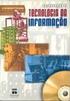 Introdução a Tecnologia da Informação Informática Básica Software de apresentação Prof. Jonatas Bastos Power Point p Faz parte do pacote Microsoft Office; p Software com muitos recursos para construção
Introdução a Tecnologia da Informação Informática Básica Software de apresentação Prof. Jonatas Bastos Power Point p Faz parte do pacote Microsoft Office; p Software com muitos recursos para construção
Plano de Aula - Impress cód Horas/Aula
 Plano de Aula - Impress 4.2. - cód. 5649-16 Horas/Aula Aula 1 Capítulo 1 - Introdução ao Impress 4.2. Aula 2 Continuação do Capítulo 1 - Introdução ao Impress 4.2. Aula 3 Capítulo 2 - Slides Aula 4 Continuação
Plano de Aula - Impress 4.2. - cód. 5649-16 Horas/Aula Aula 1 Capítulo 1 - Introdução ao Impress 4.2. Aula 2 Continuação do Capítulo 1 - Introdução ao Impress 4.2. Aula 3 Capítulo 2 - Slides Aula 4 Continuação
BOTÕES MODOS DE EXIBIÇÃO (MENU EXIBIR)
 INFORMÁTICA - Profª Lilian Pimenta - WORD 2003 CORREIOS 1 MICROSOFT WORD 2003 AS BARRAS DO WORD 2003 TÍTULO MENUS FERRAMENTAS PADRÃO FERRAMENTAS FORMATAÇÃO RÉGUA HORIZONTAL BOTÕES MODOS DE EXIBIÇÃO (MENU
INFORMÁTICA - Profª Lilian Pimenta - WORD 2003 CORREIOS 1 MICROSOFT WORD 2003 AS BARRAS DO WORD 2003 TÍTULO MENUS FERRAMENTAS PADRÃO FERRAMENTAS FORMATAÇÃO RÉGUA HORIZONTAL BOTÕES MODOS DE EXIBIÇÃO (MENU
Informática. Microsoft Word 2013 e Writer. Professor Marcelo Leal.
 Informática Microsoft Word 2013 e Writer Professor Marcelo Leal www.acasadoconcurseiro.com.br Informática Aula XX MICROSOFT WORD 2013 E WRITER SUÍTES DE ESCRITÓRIO Conjuntos de programas (aplicativos)
Informática Microsoft Word 2013 e Writer Professor Marcelo Leal www.acasadoconcurseiro.com.br Informática Aula XX MICROSOFT WORD 2013 E WRITER SUÍTES DE ESCRITÓRIO Conjuntos de programas (aplicativos)
Apostila Impress 01. Partes da Janela Principal do Impress
 1 Apostila Impress 01 Partes da Janela Principal do Impress A janela principal do Impress tem três partes: - o Painel de Slides; - Área de Trabalho; - e Painel de Tarefas. Adicionalmente, diversas barras
1 Apostila Impress 01 Partes da Janela Principal do Impress A janela principal do Impress tem três partes: - o Painel de Slides; - Área de Trabalho; - e Painel de Tarefas. Adicionalmente, diversas barras
1. A figura acima ilustra uma janela do BrOfficeWrite. Com base na figura e acerca do BrOffice Write, assinale a opção correta.
 Broffice.org Augusto Cesar Informática Para Concursos 1. A figura acima ilustra uma janela do BrOfficeWrite. Com base na figura e acerca do BrOffice Write, assinale a opção correta. A) Para se alterar
Broffice.org Augusto Cesar Informática Para Concursos 1. A figura acima ilustra uma janela do BrOfficeWrite. Com base na figura e acerca do BrOffice Write, assinale a opção correta. A) Para se alterar
Informática para Concursos
 a) LibreOffice: Informática para Concursos Professor: Thiago Waltz LibreOffice Impress LibreOffice é uma suíte de aplicativos livre multiplataforma para escritório disponível para Windows, Unix, Solaris,
a) LibreOffice: Informática para Concursos Professor: Thiago Waltz LibreOffice Impress LibreOffice é uma suíte de aplicativos livre multiplataforma para escritório disponível para Windows, Unix, Solaris,
Editor de Texto. Microsoft Word 2007
 Editor de Texto Microsoft Word 2007 Conteúdo O ambiente de trabalho do Word 2007 Criação do primeiro documento O trabalho com arquivos Edição do texto Formatação e impressão do documento Cabeçalho e rodapé
Editor de Texto Microsoft Word 2007 Conteúdo O ambiente de trabalho do Word 2007 Criação do primeiro documento O trabalho com arquivos Edição do texto Formatação e impressão do documento Cabeçalho e rodapé
Partes Principais da Janela 3/26
 EDITOR DE TEXTO Write O Writer é o responsável pela edição de texto dos aplicativos do LibreOffice. Ele possui as características habituais de um processador de texto: inserir e editar texto, verificação
EDITOR DE TEXTO Write O Writer é o responsável pela edição de texto dos aplicativos do LibreOffice. Ele possui as características habituais de um processador de texto: inserir e editar texto, verificação
Tela do MS Word 2010 Barra de Título Régua Horizontal Menu Arquivo Grupo Janela de Documento Guia Barra de Ponto de Ferramentas Inserção de Acesso
 1 Tela do MS Word 2010 Título Menu Arquivo Ferramentas de Acesso Rápido Guia Grupo Régua Horizontal Janela de Documento Ponto de Inserção Régua Vertical Rolagem Vertical Zoom Status Botões de Visualização
1 Tela do MS Word 2010 Título Menu Arquivo Ferramentas de Acesso Rápido Guia Grupo Régua Horizontal Janela de Documento Ponto de Inserção Régua Vertical Rolagem Vertical Zoom Status Botões de Visualização
Informática para Concursos
 a) : Informática para Concursos Professor: Thiago Waltz Writer é uma suíte de aplicativos livre multiplataforma para escritório disponível para Windows, Unix, Solaris, Linux e Mac OS X. A suíte utiliza
a) : Informática para Concursos Professor: Thiago Waltz Writer é uma suíte de aplicativos livre multiplataforma para escritório disponível para Windows, Unix, Solaris, Linux e Mac OS X. A suíte utiliza
BROFFICE.ORG IMPRESS
 BROFFICE.ORG IMPRESS O Impress é um dos aplicativos do pacote openoffice.org que permite a criação e exibição de apresentações, cujo objetivo é informar sobre um determinado tema, serviço ou produto, possibilitando
BROFFICE.ORG IMPRESS O Impress é um dos aplicativos do pacote openoffice.org que permite a criação e exibição de apresentações, cujo objetivo é informar sobre um determinado tema, serviço ou produto, possibilitando
Guia prático do. Passo a passo
 Guia prático do BrOffice.org IMPRESS Passo a passo Licenciamento de Uso desta Documentação Este material foi elaborado por Mônica Figueira Câmara, baseado no arquivo de Ajuda do BROffice.org e segue os
Guia prático do BrOffice.org IMPRESS Passo a passo Licenciamento de Uso desta Documentação Este material foi elaborado por Mônica Figueira Câmara, baseado no arquivo de Ajuda do BROffice.org e segue os
LibreOffice versão O essencial para sua prova WRITER. O único lugar em que o sucesso vem antes do trabalho é no dicionário.
 LibreOffice versão 4.4.7 O essencial para sua prova WRITER O único lugar em que o sucesso vem antes do trabalho é no dicionário. (Alberto Einsten) COMO BAIXAR E INSTALAR O LIBREOFFICE VERSÃO 4? 1-Acesse
LibreOffice versão 4.4.7 O essencial para sua prova WRITER O único lugar em que o sucesso vem antes do trabalho é no dicionário. (Alberto Einsten) COMO BAIXAR E INSTALAR O LIBREOFFICE VERSÃO 4? 1-Acesse
Sumário. Apresentações básicas. 1 Como explorar o PowerPoint Parte 1
 Introdução...xiii A quem este livro se destina... xiii Como o livro está organizado... xiii Como baixar os arquivos de prática... xiv Suporte técnico... xvii Parte 1 Apresentações básicas 1 Como explorar
Introdução...xiii A quem este livro se destina... xiii Como o livro está organizado... xiii Como baixar os arquivos de prática... xiv Suporte técnico... xvii Parte 1 Apresentações básicas 1 Como explorar
LibreOffice IMPRESS. Prof. Ricardo Beck Página 1 de 23
 LibreOffice IMPRESS IMPRESS - Apresentação... 4 O que é o LibreOffice Impress?... 4 Janela do Impress... 4 Extensão do Impress... 4 Menu importante do Impress no LibreOffice... 4 IMPRESS Menu Arquivo...
LibreOffice IMPRESS IMPRESS - Apresentação... 4 O que é o LibreOffice Impress?... 4 Janela do Impress... 4 Extensão do Impress... 4 Menu importante do Impress no LibreOffice... 4 IMPRESS Menu Arquivo...
2.8 Inserindo Objetos. Campos
 2.8 Inserindo Objetos Vamos relacionar todos os comandos necessários para inserir novos elementos no texto, incluindo seção, notas de rodapé, caracteres especiais, fotos, objetos, gráficos, tabelas. Na
2.8 Inserindo Objetos Vamos relacionar todos os comandos necessários para inserir novos elementos no texto, incluindo seção, notas de rodapé, caracteres especiais, fotos, objetos, gráficos, tabelas. Na
ALTERNANDO ENTRE TEXTOS ABERTOS
 Agora apague o que estiver escrito na etiqueta e digite o texto que quiser colocar o efeito, depois selecione uma área vazia do texto para que o processo se conclua. ALTERNANDO ENTRE TEXTOS ABERTOS Para
Agora apague o que estiver escrito na etiqueta e digite o texto que quiser colocar o efeito, depois selecione uma área vazia do texto para que o processo se conclua. ALTERNANDO ENTRE TEXTOS ABERTOS Para
TRE/RJ INFORMÁTICA. Prof. Paulo França
 TRE/RJ INFORMÁTICA Prof. Paulo França TRE/RJ 1. CONCEITOS FUNDAMENTAIS DE INFORMÁTICA 2. PLANILHAS ELETRÔNICAS: LibreOffice Calc e Excel 3. EDITORES DE TEXTO: LibreOffice Writer e Word 4. APRESENTAÇÕES:
TRE/RJ INFORMÁTICA Prof. Paulo França TRE/RJ 1. CONCEITOS FUNDAMENTAIS DE INFORMÁTICA 2. PLANILHAS ELETRÔNICAS: LibreOffice Calc e Excel 3. EDITORES DE TEXTO: LibreOffice Writer e Word 4. APRESENTAÇÕES:
INFORMÁTICA QUESTÕES DO WORD
 INFORMÁTICA QUESTÕES DO WORD Prof. Filipe Melo 13) A barra de ferramentas de acesso rápido do Word 2007 pode ser personalizada. Considere a figura abaixo e indique a ordem (da esquerda para a direita)
INFORMÁTICA QUESTÕES DO WORD Prof. Filipe Melo 13) A barra de ferramentas de acesso rápido do Word 2007 pode ser personalizada. Considere a figura abaixo e indique a ordem (da esquerda para a direita)
Como utilizar o editor de textos OpenOffice Writter
 1 Curso de Formação de Professores em Tecnologia de Informação e de Comunicação Acessível Como utilizar o editor de textos OpenOffice Writter O OpenOffice - Texto é um processador de textos que permite
1 Curso de Formação de Professores em Tecnologia de Informação e de Comunicação Acessível Como utilizar o editor de textos OpenOffice Writter O OpenOffice - Texto é um processador de textos que permite
TÉCNICO LEGISLATIVO Câmara dos Deputados INFORMÁTICA. Prof. Paulo França
 TÉCNICO LEGISLATIVO Câmara dos Deputados INFORMÁTICA Prof. Paulo França CÂMARA DOS DEPUTADOS 1. PLANILHAS ELETRÔNICAS 2. EDITORES DE TEXTO 3. SEGURANÇA DA INFORMAÇÃO 4. CONCEITOS FUNDAMENTAIS DE INTERNET
TÉCNICO LEGISLATIVO Câmara dos Deputados INFORMÁTICA Prof. Paulo França CÂMARA DOS DEPUTADOS 1. PLANILHAS ELETRÔNICAS 2. EDITORES DE TEXTO 3. SEGURANÇA DA INFORMAÇÃO 4. CONCEITOS FUNDAMENTAIS DE INTERNET
BROFFICE.ORG WRITER. NOME E FUNÇÃO DA FERRAMENTA Novo Cria um novo documento do BrOffice.org.
 BROFFICE.ORG WRITER O que é o BrOffice.org? BrOffice.org é o nome de um conjunto de programas de escritório livre (free software), disponível na internet gratuitamente (no site www.broffice.org) que oferece
BROFFICE.ORG WRITER O que é o BrOffice.org? BrOffice.org é o nome de um conjunto de programas de escritório livre (free software), disponível na internet gratuitamente (no site www.broffice.org) que oferece
Plano de Aula - Draw cód Horas/Aula
 Plano de Aula - Draw 4.2. - cód. 5645-16 Horas/Aula Aula 1 Capítulo 1 - Introdução Aula 2 Continuação do Capítulo 1 - Introdução Aula 3 Continuação do Capítulo 1 - Introdução Capítulo 2 - Documentos do
Plano de Aula - Draw 4.2. - cód. 5645-16 Horas/Aula Aula 1 Capítulo 1 - Introdução Aula 2 Continuação do Capítulo 1 - Introdução Aula 3 Continuação do Capítulo 1 - Introdução Capítulo 2 - Documentos do
1. Introdução O que é Microsoft PowerPoint Recursos de PowerPoint. Introdução
 1. Introdução 1.1. O que é Microsoft PowerPoint 2007 Microsoft Office PowerPoint 2007 é um software de apresentação gráfica produzido pela Microsoft Corporation para o sistema operacional Microsoft Windows.
1. Introdução 1.1. O que é Microsoft PowerPoint 2007 Microsoft Office PowerPoint 2007 é um software de apresentação gráfica produzido pela Microsoft Corporation para o sistema operacional Microsoft Windows.
CAPÍTULO 1... Iniciando o Word Conhecendo a tela do word...10 Exercício...14
 ÍNDICE CAPÍTULO 1... Iniciando o Word 2016...9 Conhecendo a tela do word...10 Exercício...14 CAPÍTULO 2... Modos de exibição...16 Iniciando a digitação...19 Salvando o documento...21 Senha para seus documentos...23
ÍNDICE CAPÍTULO 1... Iniciando o Word 2016...9 Conhecendo a tela do word...10 Exercício...14 CAPÍTULO 2... Modos de exibição...16 Iniciando a digitação...19 Salvando o documento...21 Senha para seus documentos...23
Aula 4 Microsoft PowerPoint 2003: Criando uma Apresentação
 Universidade de São Paulo/Faculdade de Saúde Pública Curso de Saúde Pública Disciplina: HEP 147 Informática I Aula 4 Microsoft PowerPoint 2003: Criando uma Apresentação 1 Introdução ao Microsoft PowerPoint
Universidade de São Paulo/Faculdade de Saúde Pública Curso de Saúde Pública Disciplina: HEP 147 Informática I Aula 4 Microsoft PowerPoint 2003: Criando uma Apresentação 1 Introdução ao Microsoft PowerPoint
Informática. LibreOffice Writer. Professor Márcio Hunecke.
 Informática LibreOffice Writer Professor Márcio Hunecke www.acasadoconcurseiro.com.br Informática LIBREOFFICE WRITER Introdução O LibreOffice Writer permite produzir documentos de texto contendo figuras,
Informática LibreOffice Writer Professor Márcio Hunecke www.acasadoconcurseiro.com.br Informática LIBREOFFICE WRITER Introdução O LibreOffice Writer permite produzir documentos de texto contendo figuras,
Microsoft Word Informática Instrumental Profe: Regiane Klidzio Curso: Ed. Física. Seção 2
 Microsoft Word 2007 Informática Instrumental Profe: Regiane Klidzio Curso: Ed. Física 1 Microsoft Word O Microsoft Word é um processador de textos, utilizado para criar e editar diversos tipos de documentos
Microsoft Word 2007 Informática Instrumental Profe: Regiane Klidzio Curso: Ed. Física 1 Microsoft Word O Microsoft Word é um processador de textos, utilizado para criar e editar diversos tipos de documentos
Plano de Aula - Word cód Horas/Aula
 Aula 1 Capítulo 1 - Introdução ao Office Word 2013 Aula 2 Capítulo 2 - Documentos Plano de Aula - Word 2013 - cód. 5279 16 Horas/Aula 1.1. Novidades da Versão 2013... 21 1.1.1. Interface Renovada... 21
Aula 1 Capítulo 1 - Introdução ao Office Word 2013 Aula 2 Capítulo 2 - Documentos Plano de Aula - Word 2013 - cód. 5279 16 Horas/Aula 1.1. Novidades da Versão 2013... 21 1.1.1. Interface Renovada... 21
APRESENTAÇÃO ELETRÔNICA POWER POINT
 1 INSTITUTO FEDERAL DE EDUCAÇÃO, CIÊNCIA E TECNOLOGIA DO RIO GRANDE DO NORTE CAMPUS JOÃO CÂMARA APRESENTAÇÃO ELETRÔNICA POWER POINT Nickerson Fonseca Ferreira nickerson.ferreira@ifrn.edu.br Ambiente de
1 INSTITUTO FEDERAL DE EDUCAÇÃO, CIÊNCIA E TECNOLOGIA DO RIO GRANDE DO NORTE CAMPUS JOÃO CÂMARA APRESENTAÇÃO ELETRÔNICA POWER POINT Nickerson Fonseca Ferreira nickerson.ferreira@ifrn.edu.br Ambiente de
Softwares, Aplicativos e Sistemas Operacionais
 Softwares, Aplicativos e Sistemas Operacionais Aula 06 Libre Office Arthur Porto - IFNMG Campus Salinas arthur.porto@ifnmg.edu.br arthurporto.com.br Aula 06 Libre Office Softwares, Aplicativos e Sistemas
Softwares, Aplicativos e Sistemas Operacionais Aula 06 Libre Office Arthur Porto - IFNMG Campus Salinas arthur.porto@ifnmg.edu.br arthurporto.com.br Aula 06 Libre Office Softwares, Aplicativos e Sistemas
Plano de Aula - Draw cód Horas/Aula
 Plano de Aula - Draw 3.4. - cód. 4688-16 Horas/Aula Aula 1 Capítulo 1 - Introdução ao Draw Aula 2 Continuação do Capítulo 1 - Introdução ao Draw Aula 3 Capítulo 2 - Documentos 1. Introdução ao Draw...19
Plano de Aula - Draw 3.4. - cód. 4688-16 Horas/Aula Aula 1 Capítulo 1 - Introdução ao Draw Aula 2 Continuação do Capítulo 1 - Introdução ao Draw Aula 3 Capítulo 2 - Documentos 1. Introdução ao Draw...19
Trabalhando com Editor de Textos MS-WORD
 Trabalhando com Editor de Textos MS-WORD MS-WORD - Iniciando Iniciar o MS-WORD: Utilizando o atalho na área de trabalho; Utilizando o botão Iniciar (Iniciar - Programas). Ao ser iniciado, o MS-WORD apresenta
Trabalhando com Editor de Textos MS-WORD MS-WORD - Iniciando Iniciar o MS-WORD: Utilizando o atalho na área de trabalho; Utilizando o botão Iniciar (Iniciar - Programas). Ao ser iniciado, o MS-WORD apresenta
III. ajustar a tabela completa numa única página para impressão; IV. preparar um arquivo HTML desse material para publicação no site;
 01 Qual a função da tecla de atalho CTRL + A quando aplicada a um arquivo de texto no Writer? a) Salvar um documento b) Abrir um novo arquivo. c) Selecionar tudo. d) Sublinhar o texto selecionado. 02 O
01 Qual a função da tecla de atalho CTRL + A quando aplicada a um arquivo de texto no Writer? a) Salvar um documento b) Abrir um novo arquivo. c) Selecionar tudo. d) Sublinhar o texto selecionado. 02 O
O PowerPoint é um programa componente da suíte Office da Microsoft.
 Introdução O PowerPoint é um programa componente da suíte Office da Microsoft. Permite a criação e exibição de apresentações cujo objetivo é informar sobre um determinado tema, serviço ou produto, possibilitando
Introdução O PowerPoint é um programa componente da suíte Office da Microsoft. Permite a criação e exibição de apresentações cujo objetivo é informar sobre um determinado tema, serviço ou produto, possibilitando
O Word 2007 é um processador de texto, constituindo uma poderosa ferramenta de auxílio à elaboração de documentos. Com este aplicativo, você pode
 Aula 1 Word 2007 O Word 2007 é um processador de texto, constituindo uma poderosa ferramenta de auxílio à elaboração de documentos. Com este aplicativo, você pode criar uma grande diversidade de documentos,
Aula 1 Word 2007 O Word 2007 é um processador de texto, constituindo uma poderosa ferramenta de auxílio à elaboração de documentos. Com este aplicativo, você pode criar uma grande diversidade de documentos,
Conceitos Iniciais de Suíte BrOffice
 Conceitos Iniciais de Suíte BrOffice BrOffice O BrOffice consiste em uma suíte de aplicativos comerciais gratuita, ou seja, com diversas funcionalidades através de softwares para edição de texto, planilha
Conceitos Iniciais de Suíte BrOffice BrOffice O BrOffice consiste em uma suíte de aplicativos comerciais gratuita, ou seja, com diversas funcionalidades através de softwares para edição de texto, planilha
Este arquivo é parte integrante do CD MEGA CURSOS Acesse -
 Índice Microsoft...3 Iniciando o Microsoft...4 Iniciando o Documento...4 Salvando o Documento...9 Fechando o Documento...10 Abrindo o Documento...11 Configurando a página...12 Imprimindo o Documento...13
Índice Microsoft...3 Iniciando o Microsoft...4 Iniciando o Documento...4 Salvando o Documento...9 Fechando o Documento...10 Abrindo o Documento...11 Configurando a página...12 Imprimindo o Documento...13
Informática. Mozilla Thunderbird. Professor Márcio Hunecke.
 Informática Mozilla Thunderbird Professor Márcio Hunecke www.acasadoconcurseiro.com.br Informática MOZILLA THUNDERBIRD O Mozilla Thunderbird é a ferramenta de correio eletrônico gratuita, baseado em software
Informática Mozilla Thunderbird Professor Márcio Hunecke www.acasadoconcurseiro.com.br Informática MOZILLA THUNDERBIRD O Mozilla Thunderbird é a ferramenta de correio eletrônico gratuita, baseado em software
PEQUENA APOSTILA DO BROFFICE PRINCIPAIS DICAS
 Informática André Alencar 1 PEQUENA APOSTILA DO BROFFICE PRINCIPAIS DICAS 1. O BrOffice é um pacote de softwares (suíte) para escritórios. Sendo um pacote Office ele traz aplicativos para (módulos): a.
Informática André Alencar 1 PEQUENA APOSTILA DO BROFFICE PRINCIPAIS DICAS 1. O BrOffice é um pacote de softwares (suíte) para escritórios. Sendo um pacote Office ele traz aplicativos para (módulos): a.
Plano de Aula - Word cód Horas/Aula
 Aula 1 Capítulo 1 - Introdução Aula 2 Capítulo 2 - Documentos Plano de Aula - Word 2016 - cód. 6268 16 Horas/Aula 1. Introdução...19 1.1. Novidades da Versão 2016...21 1.1.1. Diga-me o que Você Deseja
Aula 1 Capítulo 1 - Introdução Aula 2 Capítulo 2 - Documentos Plano de Aula - Word 2016 - cód. 6268 16 Horas/Aula 1. Introdução...19 1.1. Novidades da Versão 2016...21 1.1.1. Diga-me o que Você Deseja
Microsoft PowerPoint. A seguir podemos observar a janela do Microsoft PowerPoint. Observe: Slide
 Microsoft PowerPoint A seguir podemos observar a janela do Microsoft PowerPoint. Observe: Slide Dica: O botão, localizado, no lado direito do zoom, na barra de status, ajusta o slide à janela atual. E
Microsoft PowerPoint A seguir podemos observar a janela do Microsoft PowerPoint. Observe: Slide Dica: O botão, localizado, no lado direito do zoom, na barra de status, ajusta o slide à janela atual. E
Microsoft PowerPoint 2003
 Página 1 de 32 Índice Conteúdo Nº de página Introdução 3 Área de Trabalho 5 Criando uma nova apresentação 7 Guardar Apresentação 8 Inserir Diapositivos 10 Fechar Apresentação 12 Abrindo Documentos 13 Configurar
Página 1 de 32 Índice Conteúdo Nº de página Introdução 3 Área de Trabalho 5 Criando uma nova apresentação 7 Guardar Apresentação 8 Inserir Diapositivos 10 Fechar Apresentação 12 Abrindo Documentos 13 Configurar
Plano de Aula - Excel cód Horas/Aula
 Aula 1 Capítulo 1 - Introdução ao Microsoft Excel 2016 Aula 2 Capítulo 2 - Pastas e Células Plano de Aula - Excel 2016 - cód. 6271 16 Horas/Aula 1. Introdução ao Microsoft Excel 2016...21 1.1. Abrir o
Aula 1 Capítulo 1 - Introdução ao Microsoft Excel 2016 Aula 2 Capítulo 2 - Pastas e Células Plano de Aula - Excel 2016 - cód. 6271 16 Horas/Aula 1. Introdução ao Microsoft Excel 2016...21 1.1. Abrir o
O que é Microsoft Word?
 Informática Aplicada 2009.2 Campus Angicos Roteiro 02 Professor: Araken de Medeiros Santos Microsoft Word 1. Abra o Microsoft Word. 2. Selecione Abrir no menu Arquivo ou clique no botão. 3. Navegue pela
Informática Aplicada 2009.2 Campus Angicos Roteiro 02 Professor: Araken de Medeiros Santos Microsoft Word 1. Abra o Microsoft Word. 2. Selecione Abrir no menu Arquivo ou clique no botão. 3. Navegue pela
TECLAS PARA FORMATAR CARACTERES E PARÁGRAFOS
 ATALHOS WORD TECLAS PARA FORMATAR CARACTERES E PARÁGRAFOS CTRL + SHIFT + F Altera o tipo de letra CTRL + SHIFT + P Altera o tamanho do tipo de letra CTRL + SHIFT + > (maior que) Aumenta o tamanho da letra
ATALHOS WORD TECLAS PARA FORMATAR CARACTERES E PARÁGRAFOS CTRL + SHIFT + F Altera o tipo de letra CTRL + SHIFT + P Altera o tamanho do tipo de letra CTRL + SHIFT + > (maior que) Aumenta o tamanho da letra
SEMANA 3 INFORMÁTICA BÁSICA
 SEMANA 3 INFORMÁTICA BÁSICA Semana 3 Unidade 6 - Sistema Operacional Linux Ubunto Unidade 7 - Editor de Texto Writer Unidade 8 - Navegador Mozilla Firefox SÍNTESE DAS UNIDADES Equipe de Formação: Fernanda
SEMANA 3 INFORMÁTICA BÁSICA Semana 3 Unidade 6 - Sistema Operacional Linux Ubunto Unidade 7 - Editor de Texto Writer Unidade 8 - Navegador Mozilla Firefox SÍNTESE DAS UNIDADES Equipe de Formação: Fernanda
Processador de Textos
 Processador de Textos Processadores de Texto WYSIWYG (What You See Is What You Get) MSWord, Lotus Word Pro, Open Office Writer (aberto) WYSIWYM (What You See Is What You Mean) Tex, Latex O que é o Word?
Processador de Textos Processadores de Texto WYSIWYG (What You See Is What You Get) MSWord, Lotus Word Pro, Open Office Writer (aberto) WYSIWYM (What You See Is What You Mean) Tex, Latex O que é o Word?
MSOffice x BrOffice INTRODUÇÃO
 MSOffice x BrOffice INTRODUÇÃO Esta apostila compara parte de dois conjuntos de programas para automação de escritório : MSOffice ( Versão 2003 ) e BrOffice ( Versão 3.0 ). Veremos o Editor de Textos (
MSOffice x BrOffice INTRODUÇÃO Esta apostila compara parte de dois conjuntos de programas para automação de escritório : MSOffice ( Versão 2003 ) e BrOffice ( Versão 3.0 ). Veremos o Editor de Textos (
Excel 2010 Faixas de opções
 Noções de Informática MTE Intensivo Aula 11 Excel 2010 Faixas de opções Excel 2010 Faixas de opções Excel 2010 Faixas de opções PowerPoint 2010 - Ambiente PowerPoint 2010 Faixa de Opções PowerPoint 2010
Noções de Informática MTE Intensivo Aula 11 Excel 2010 Faixas de opções Excel 2010 Faixas de opções Excel 2010 Faixas de opções PowerPoint 2010 - Ambiente PowerPoint 2010 Faixa de Opções PowerPoint 2010
BrOffice.org? BrOffice.org? BrOffice.org? BrOffice.org? BrOffice.org? 09/04/2013
 INSTITUTO FEDERAL DE EDUCAÇÃO, CIÊNCIA E TECNOLOGIA DA PARAÍBA CAMPUS CAMPINA GRANDE 1 4 BrOffice.org? UNIDADE II INTRODUÇÃO À INFORMÁTICA: EDITORES DE TEXTO Código Aberto (Open source) Uma alternativa
INSTITUTO FEDERAL DE EDUCAÇÃO, CIÊNCIA E TECNOLOGIA DA PARAÍBA CAMPUS CAMPINA GRANDE 1 4 BrOffice.org? UNIDADE II INTRODUÇÃO À INFORMÁTICA: EDITORES DE TEXTO Código Aberto (Open source) Uma alternativa
BrOffice.org. BrOffice.org. BrOffice.org. BrOffice.org. Iniciando o Writer. OpenOffice- Writer 16/04/2012. Profa. Márcia Jani Cícero
 Profa. Márcia Jani Cícero É um Software grátis, onde qualquer Usuário Pessoa Física ou Companhia pode fazer o Download ou comprar o pacote que inclui Cd-Rom e Manuais. Disponível em Alemão, Dinamarquês,
Profa. Márcia Jani Cícero É um Software grátis, onde qualquer Usuário Pessoa Física ou Companhia pode fazer o Download ou comprar o pacote que inclui Cd-Rom e Manuais. Disponível em Alemão, Dinamarquês,
Tutorial de Recursos do Word para Editoração de Trabalhos
 Tutorial de Recursos do Word para Editoração de Trabalhos Profª. Drª. Sonia V. W. Borges de Oliveira Formatação Geral Papel tamanho A4 Letra Times New Roman tamanho 12 Margens (menu Arquivo ): 2 Oliveira
Tutorial de Recursos do Word para Editoração de Trabalhos Profª. Drª. Sonia V. W. Borges de Oliveira Formatação Geral Papel tamanho A4 Letra Times New Roman tamanho 12 Margens (menu Arquivo ): 2 Oliveira
Profª. Maria José da Silva Página 1
 E-Mail: mariajosefatern@yahoo.com.br Profª. Maria José da Silva Página 1 Sumário Introdução 03 A Janela PowerPoint 04 Excluindo Slides 06 Criando Apresentação 06 Salvando o Documento 07 Configurando a
E-Mail: mariajosefatern@yahoo.com.br Profª. Maria José da Silva Página 1 Sumário Introdução 03 A Janela PowerPoint 04 Excluindo Slides 06 Criando Apresentação 06 Salvando o Documento 07 Configurando a
Plano de Aula - PowerPoint cód Horas/Aula
 Aula 1 Capítulo 1 - Introdução ao PowerPoint 2010 Aula 2 Continuação do Capítulo 1 - Introdução ao PowerPoint 2010 Plano de Aula - PowerPoint 2010 - cód. 4227 16 Horas/Aula 1.1. Novidades do PowerPoint
Aula 1 Capítulo 1 - Introdução ao PowerPoint 2010 Aula 2 Continuação do Capítulo 1 - Introdução ao PowerPoint 2010 Plano de Aula - PowerPoint 2010 - cód. 4227 16 Horas/Aula 1.1. Novidades do PowerPoint
Informática. Microsoft Outlook Professor Márcio Hunecke.
 Informática Microsoft Outlook 2007 Professor Márcio Hunecke www.acasadoconcurseiro.com.br Informática MICROSOFT OUTLOOK O QUE É O OUTLOOK? O Microsoft Outlook 2007 oferece excelentes ferramentas de gerenciamento
Informática Microsoft Outlook 2007 Professor Márcio Hunecke www.acasadoconcurseiro.com.br Informática MICROSOFT OUTLOOK O QUE É O OUTLOOK? O Microsoft Outlook 2007 oferece excelentes ferramentas de gerenciamento
POWER POINT XP. Autor: Hélio Dos Santos Duarte. PowerPoint 2002 XP
 POWER POINT XP Autor: Hélio Dos Santos Duarte 1 POWER POINT XP Índice Microsoft... 3 Iniciando o Microsoft... 4 Iniciando o Documento... 4 Salvando o Documento... 9 Fechando o Documento... 10 Abrindo o
POWER POINT XP Autor: Hélio Dos Santos Duarte 1 POWER POINT XP Índice Microsoft... 3 Iniciando o Microsoft... 4 Iniciando o Documento... 4 Salvando o Documento... 9 Fechando o Documento... 10 Abrindo o
Informática. Professor Márcio Hunecke.
 Informática Professor Márcio Hunecke www.acasadoconcurseiro.com.br Informática MICROSOFT WORD 2010 O Microsoft Word é um programa de processamento de texto, projetado para ajudá-lo a criar documentos
Informática Professor Márcio Hunecke www.acasadoconcurseiro.com.br Informática MICROSOFT WORD 2010 O Microsoft Word é um programa de processamento de texto, projetado para ajudá-lo a criar documentos
Informática. Planilhas Google. Professor Márcio Hunecke.
 Informática Planilhas Google Professor Márcio Hunecke www.acasadoconcurseiro.com.br Informática O Google Documentos é um editor de texto que faz parte do Google Docs, um pacote de aplicativos do Google
Informática Planilhas Google Professor Márcio Hunecke www.acasadoconcurseiro.com.br Informática O Google Documentos é um editor de texto que faz parte do Google Docs, um pacote de aplicativos do Google
Copyright by Monica Alvarez Rimoli, Dados para Catalogação. Alvares Rimoli, Monica. Microsoft PowerPoint Campinas: Editora Komedi, 2008.
 Microsoft PowerPoint 2007 K O M E D I Copyright by Monica Alvarez Rimoli, 2008 Dados para Catalogação Alvares Rimoli, Monica Microsoft PowerPoint 2007 PPTC1.0 Campinas: Editora Komedi, 2008. 94 p. Diretor:
Microsoft PowerPoint 2007 K O M E D I Copyright by Monica Alvarez Rimoli, 2008 Dados para Catalogação Alvares Rimoli, Monica Microsoft PowerPoint 2007 PPTC1.0 Campinas: Editora Komedi, 2008. 94 p. Diretor:
Executar uma macro clicando em um botão da Barra de Ferramentas de Acesso Rápido
 Página 1 de 8 Excel > Macros Executar uma macro Mostrar tudo Há várias maneiras de executar uma macro no Microsoft Excel. Macro é uma ação ou um conjunto de ações que você pode usar para automatizar tarefas.
Página 1 de 8 Excel > Macros Executar uma macro Mostrar tudo Há várias maneiras de executar uma macro no Microsoft Excel. Macro é uma ação ou um conjunto de ações que você pode usar para automatizar tarefas.
Informática para Concursos
 Informática para Concursos Professor: Thiago Waltz BrOffice.org a) BrOffice.org: BrOffice é o nome adotado no Brasil para o conjunto de programas deautomação de escritório gratuitos e de código aberto
Informática para Concursos Professor: Thiago Waltz BrOffice.org a) BrOffice.org: BrOffice é o nome adotado no Brasil para o conjunto de programas deautomação de escritório gratuitos e de código aberto
Word. Introdução. Introdução. Introdução. Interface padrão Margem esquerda da página. Interface padrão
 Introdução Word Prof. Leandro Tonietto Cursos de Informática Unisinos Março-2008 É um editor de textos... ou processador de textos. Editores de texto X processadores de texto. Editor Notepad Kwrite Textpad
Introdução Word Prof. Leandro Tonietto Cursos de Informática Unisinos Março-2008 É um editor de textos... ou processador de textos. Editores de texto X processadores de texto. Editor Notepad Kwrite Textpad
Plano de Aula - Publisher cód Horas/Aula
 Plano de Aula - Publisher 2013 - cód.5525 24 Horas/Aula Aula 1 Capítulo 1 - Introdução ao Publisher 2013 Aula 2 Continuação do Capítulo 1 - Introdução ao Publisher 2013 Aula 3 Capítulo 2 - Documentos Aula
Plano de Aula - Publisher 2013 - cód.5525 24 Horas/Aula Aula 1 Capítulo 1 - Introdução ao Publisher 2013 Aula 2 Continuação do Capítulo 1 - Introdução ao Publisher 2013 Aula 3 Capítulo 2 - Documentos Aula
BrOffice.Org Writer 3.2 Prof. Wagner Bugs 3.2
 BrOffice.Org Writer 3.2 Prof. Wagner Bugs 3.2 Conteúdo Conhecimentos Gerais...1 Barra de Ferramentas Padrão...1 Barra de Ferramentas Formatação...2 Régua... 3 Barra de Ferramenta Desenho...3 Barra de Status...
BrOffice.Org Writer 3.2 Prof. Wagner Bugs 3.2 Conteúdo Conhecimentos Gerais...1 Barra de Ferramentas Padrão...1 Barra de Ferramentas Formatação...2 Régua... 3 Barra de Ferramenta Desenho...3 Barra de Status...
LibreOffice - Impress
 LibreOffice - Impress Inclui questões originais ou adaptadas ao estilo Realização jofilho.ccursos@gmail.com 1/52 Edital & Agenda Organização dos conteúdos Conceitos básicos e modos de utilização de tecnologias,
LibreOffice - Impress Inclui questões originais ou adaptadas ao estilo Realização jofilho.ccursos@gmail.com 1/52 Edital & Agenda Organização dos conteúdos Conceitos básicos e modos de utilização de tecnologias,
EDITOR DE APRESENTAÇÃO
 Governo do Estado do Pará Secretaria de Estado de Educação Secretaria Adjunta de Ensino Diretoria de Educação para Diversidade, Inclusão e Cidadania Coordenação de Tecnologia Aplicada à Educação Núcleo
Governo do Estado do Pará Secretaria de Estado de Educação Secretaria Adjunta de Ensino Diretoria de Educação para Diversidade, Inclusão e Cidadania Coordenação de Tecnologia Aplicada à Educação Núcleo
Informática para Concursos 1
 QUESTÕES CESPE POWER POINT QUESTÕES POWER POINT - CESPE CEF-CAIXA ECONÔMICA EDERAL TÉCNICO BANCÁRIO - 30/04/2006 - A janela do PowerPoint 2003 a seguir apresenta, no slide em edição, outras informações
QUESTÕES CESPE POWER POINT QUESTÕES POWER POINT - CESPE CEF-CAIXA ECONÔMICA EDERAL TÉCNICO BANCÁRIO - 30/04/2006 - A janela do PowerPoint 2003 a seguir apresenta, no slide em edição, outras informações
Sumário 1. INICIANDO O MICROSOFT WORD Regras básicas para a digitação de um texto Verificando a ortografia e a gramática do
 Sumário 1. INICIANDO O MICROSOFT WORD 2013...2 1.1 Regras básicas para a digitação de um texto... 3 1.2 Verificando a ortografia e a gramática do texto... 3 1.3 Localizando ou substituindo uma palavra
Sumário 1. INICIANDO O MICROSOFT WORD 2013...2 1.1 Regras básicas para a digitação de um texto... 3 1.2 Verificando a ortografia e a gramática do texto... 3 1.3 Localizando ou substituindo uma palavra
CESPE Acerca de aplicativos para edição de textos e planilhas e do Windows 10, julgue o próximo item. Situação hipotética: Elisa recebeu a
 Início da Aula 2016 - CESPE Acerca de aplicativos para edição de textos e planilhas e do Windows 10, julgue o próximo item. Situação hipotética: Elisa recebeu a tarefa de redigir uma minuta de texto a
Início da Aula 2016 - CESPE Acerca de aplicativos para edição de textos e planilhas e do Windows 10, julgue o próximo item. Situação hipotética: Elisa recebeu a tarefa de redigir uma minuta de texto a
Softwares, Aplicativos e Sistemas Operacionais
 Softwares, Aplicativos e Sistemas Operacionais Aula 07 LibreOffice - IMPRESS Arthur Porto - IFNMG Campus Salinas arthur.porto@ifnmg.edu.br arthurporto.com.br Aula 07 LibreOffice - IMPRESS Softwares, Aplicativos
Softwares, Aplicativos e Sistemas Operacionais Aula 07 LibreOffice - IMPRESS Arthur Porto - IFNMG Campus Salinas arthur.porto@ifnmg.edu.br arthurporto.com.br Aula 07 LibreOffice - IMPRESS Softwares, Aplicativos
Manual de Utilização do software Colacril Office para criação e impressão de etiquetas. Manual de Utilização
 Manual de Utilização do software Colacril Office para criação e impressão de etiquetas. Manual de Utilização Conteúdo Colacril Office... 3 Instalação do Colacril... 3 Inicialização do Colacril Office...
Manual de Utilização do software Colacril Office para criação e impressão de etiquetas. Manual de Utilização Conteúdo Colacril Office... 3 Instalação do Colacril... 3 Inicialização do Colacril Office...
INFORMÁTICA Prof. Paulo França MPRN ORGANIZADORA:COMPERVE DATA PROVÁVEL: 07/05
 INFORMÁTICA Prof. Paulo França MPRN ORGANIZADORA:COMPERVE DATA PROVÁVEL: 07/05 PROCEDIMENTOS DE BACKUP Termo atribuído às copias de segurança realizadas pelo usuário. TIPOS DE BACKUP 1. Normal, Total,
INFORMÁTICA Prof. Paulo França MPRN ORGANIZADORA:COMPERVE DATA PROVÁVEL: 07/05 PROCEDIMENTOS DE BACKUP Termo atribuído às copias de segurança realizadas pelo usuário. TIPOS DE BACKUP 1. Normal, Total,
Excel 2010 Plano de Aula - 16 Aulas (Aulas de 1 Hora).
 4097 - Excel 2010 Plano de Aula - 16 Aulas (Aulas de 1 Hora). Aula 1 Capítulo 1 - Introdução ao Microsoft Excel 2010 1.1. Novidades do Excel 2010... 21 1.2. Abrir o Programa... 22 1.3. Janela do Excel
4097 - Excel 2010 Plano de Aula - 16 Aulas (Aulas de 1 Hora). Aula 1 Capítulo 1 - Introdução ao Microsoft Excel 2010 1.1. Novidades do Excel 2010... 21 1.2. Abrir o Programa... 22 1.3. Janela do Excel
UNIVERSIDADE FEDERAL DE PELOTAS. Índice
 Índice Capítulo 11 Formatação... 2 Guias e Réguas... 2 Definindo ações a objetos... 2 Botões de ação... 4 Inserindo Cabeçalho e Rodapé... 4 Propriedades... 5! Informações Gerais... 5! Informações de Resumo...
Índice Capítulo 11 Formatação... 2 Guias e Réguas... 2 Definindo ações a objetos... 2 Botões de ação... 4 Inserindo Cabeçalho e Rodapé... 4 Propriedades... 5! Informações Gerais... 5! Informações de Resumo...
Baseado na versão 2.0 Maio 2006
 Baseado na versão 2.0 Maio 2006 Licenciamento de Uso Este documento é propriedade intelectual 2002 do Centro de Computação da Unicamp e distribuído sob os seguintes termos: 1. As apostilas publicadas
Baseado na versão 2.0 Maio 2006 Licenciamento de Uso Este documento é propriedade intelectual 2002 do Centro de Computação da Unicamp e distribuído sob os seguintes termos: 1. As apostilas publicadas
LibreOffice Impress. Apresentação de Slides
 LibreOffice Impress Apresentação de Slides O que é o LibreOffice? Um pacote de produtividade de escritórios totalmente funcional e disponível gratuitamente. Seu formato de arquivo nativo é o OpenDocument
LibreOffice Impress Apresentação de Slides O que é o LibreOffice? Um pacote de produtividade de escritórios totalmente funcional e disponível gratuitamente. Seu formato de arquivo nativo é o OpenDocument
Módulo 5. Microsoft Office Power Point 2007 Projeto Unifap Digital
 Módulo 5 Microsoft Office Power Point 2007 Projeto Unifap Digital 1 Sumário Aula 1... 3 Microsoft Office Power Point... 3 Modos de exibição do Power point... 3 Tema... 4 Adicionar um novo slide... 5 Reorganizar
Módulo 5 Microsoft Office Power Point 2007 Projeto Unifap Digital 1 Sumário Aula 1... 3 Microsoft Office Power Point... 3 Modos de exibição do Power point... 3 Tema... 4 Adicionar um novo slide... 5 Reorganizar
é usado para fechar a janela do são telas que podem conter textos, imagens, vídeos, sons e efeitos visuais.
 ATIVIDADES - CAPÍTULO 1 1 Caça-palavras - Localize as seguintes palavras: aplicativo apresentações efeitos imagens powerpoint slides sons vídeos textos F O R S L I D E S T E N D U T A B F O R T R U D O
ATIVIDADES - CAPÍTULO 1 1 Caça-palavras - Localize as seguintes palavras: aplicativo apresentações efeitos imagens powerpoint slides sons vídeos textos F O R S L I D E S T E N D U T A B F O R T R U D O
 MATÉRIA DE MICROSOFT WORD REGRAS BÁSICAS PARA A DIGITAÇÃO DE UM TEXTO 1. Nunca defina parágrafos ou alinhamentos de texto utilizando a tecla espaço do teclado; Dica.: Muitos usuários marcam parágrafo utilizando
MATÉRIA DE MICROSOFT WORD REGRAS BÁSICAS PARA A DIGITAÇÃO DE UM TEXTO 1. Nunca defina parágrafos ou alinhamentos de texto utilizando a tecla espaço do teclado; Dica.: Muitos usuários marcam parágrafo utilizando
Plano de Aula - PowerPoint cód Horas/Aula
 Aula 1 Capítulo 1 - Introdução ao PowerPoint 2013 Aula 2 Continuação do Capítulo 1 - Introdução ao PowerPoint 2013 Plano de Aula - PowerPoint 2013 - cód. 5462 16 Horas/Aula 1.1. Novidades do PowerPoint
Aula 1 Capítulo 1 - Introdução ao PowerPoint 2013 Aula 2 Continuação do Capítulo 1 - Introdução ao PowerPoint 2013 Plano de Aula - PowerPoint 2013 - cód. 5462 16 Horas/Aula 1.1. Novidades do PowerPoint
Mas afinal, existe alguma regra para decorar os atalhos para Excel? Quais são os principais atalhos? A seguir, maiores detalhes sobre o assunto:
 Atalhos são basicamente comandos emitidos pelo teclado do computador no qual resultam em determinada ação. No geral, os atalhos são pouco utilizados pelos usuários, devido à complexidade em decorar determinados
Atalhos são basicamente comandos emitidos pelo teclado do computador no qual resultam em determinada ação. No geral, os atalhos são pouco utilizados pelos usuários, devido à complexidade em decorar determinados
Plano de Aula - PowerPoint cód Horas/Aula
 Aula 1 Capítulo 1 - Introdução ao PowerPoint 2016 Aula 2 Continuação do Capítulo 1 - Introdução ao PowerPoint 2016 Plano de Aula - PowerPoint 2016 - cód. 6289 16 Horas/Aula 1. Introdução ao PowerPoint
Aula 1 Capítulo 1 - Introdução ao PowerPoint 2016 Aula 2 Continuação do Capítulo 1 - Introdução ao PowerPoint 2016 Plano de Aula - PowerPoint 2016 - cód. 6289 16 Horas/Aula 1. Introdução ao PowerPoint
INSTITUTO FEDERAL DE EDUCAÇÃO, CIÊNCIA E TECNOLOGIA PARAÍBA CAMPUS CAMPINA GRANDE EXERCÍCIO - 10
 INSTITUTO FEDERAL DE EDUCAÇÃO, CIÊNCIA E TECNOLOGIA PARAÍBA CAMPUS CAMPINA GRANDE PROFESSOR: RHAVY MAIA GUEDES DISCIPLINA: SOFTWARE DE APRESENTAÇÃO TURMA: INTEGRADO DE INFORMÁTICA EXERCÍCIO - 10 Leia atentamente
INSTITUTO FEDERAL DE EDUCAÇÃO, CIÊNCIA E TECNOLOGIA PARAÍBA CAMPUS CAMPINA GRANDE PROFESSOR: RHAVY MAIA GUEDES DISCIPLINA: SOFTWARE DE APRESENTAÇÃO TURMA: INTEGRADO DE INFORMÁTICA EXERCÍCIO - 10 Leia atentamente
Versão 3.2. 1. Apresentação. Parte I. Vivaldo Armelin Júnior
 Versão 3.2 2010 1. Apresentação Parte I Vivaldo Armelin Júnior Esta é a janela principal do BrOffice Impress. Um programa para edição de apresentações, que é livre, seu código é aberto e ainda... grátis.
Versão 3.2 2010 1. Apresentação Parte I Vivaldo Armelin Júnior Esta é a janela principal do BrOffice Impress. Um programa para edição de apresentações, que é livre, seu código é aberto e ainda... grátis.
Trabalhando com Microsoft Word Denise P. Batalha
 Trabalhando com Microsoft Word 2007 Denise P. Batalha SUMÁRIO Apresentação... 2 Conceito de processador de texto...3 Como iniciar Microsoft Word 2007......4 Conhecendo a janela do Word...5 Iniciando um
Trabalhando com Microsoft Word 2007 Denise P. Batalha SUMÁRIO Apresentação... 2 Conceito de processador de texto...3 Como iniciar Microsoft Word 2007......4 Conhecendo a janela do Word...5 Iniciando um
Produtividade é resultado do esforço inteligente
 Produtividade é resultado do esforço inteligente Quem Somos Empresa especializada em melhoria de processos através de: Soluções em Office; Desenvolvimento de Sistemas; Treinamentos; Palestras e; Assessorias.
Produtividade é resultado do esforço inteligente Quem Somos Empresa especializada em melhoria de processos através de: Soluções em Office; Desenvolvimento de Sistemas; Treinamentos; Palestras e; Assessorias.
Atalhos de teclado do Excel 2010
 Excel2010EssencialAtalhosDedoRevisado.docx 1 Atalhos de teclado do Excel 2010 Movimentação pela planilha s de navegação (,,, ) Ctrl + s de navegação (,,, ). s de navegação (,,, ) (ScrollLock) Home Home
Excel2010EssencialAtalhosDedoRevisado.docx 1 Atalhos de teclado do Excel 2010 Movimentação pela planilha s de navegação (,,, ) Ctrl + s de navegação (,,, ). s de navegação (,,, ) (ScrollLock) Home Home
